Nếu bạn đã đăng ký một số lượng lớn các nhóm Vkontakte, thì chức năng "đánh dấu" có thể hữu ích cho bạn, cho phép bạn tách các cộng đồng mà bạn quan tâm nhất để nhanh chóng tìm thấy chúng. Để sử dụng tính năng này, trước tiên bạn phải truy cập vào các dấu trang của mình. Để làm điều này, hãy chuyển đến cài đặt trang, nằm trong menu dưới hình đại diện nhỏ ở góc trên bên phải. Tại đây bạn cần nhấp vào tab "tùy chỉnh hiển thị các mục trong menu".
Đảm bảo rằng trong phần này bạn có dấu kiểm trong mục “dấu trang”. Sau đó, bạn có thể nhấp vào tab "lưu". Mục này sẽ xuất hiện trong các phần của bạn ở phía bên phải của trang.

Bây giờ bạn có thể vào bất kỳ nhóm nào bạn muốn đánh dấu. Để thực hiện việc này, bên dưới hình đại diện chính, hãy nhấp vào ba chấm ngang bên cạnh tab “bạn đang ở trong một nhóm”. Một trong những tùy chọn sẽ có sẵn cho bạn là “thêm vào dấu trang”. Tại đây, bạn có thể và ngược lại, xóa nhóm khỏi dấu trang.

Bây giờ bạn cần vào phần "dấu trang", nằm ở phía bên phải của trang và chọn tiểu mục "liên kết" ở đó. Tất cả các nhóm mà bạn đã đánh dấu sẽ được hiển thị ở đây.

Ngoài ra, nếu bạn là quản trị viên nhóm, thì bạn có thể thêm nhóm của mình vào các phần nằm ở phía bên phải của trang. Để thực hiện việc này, hãy chuyển đến nhóm và nhấp vào tab có ba dấu chấm ngang và chọn mục "thêm vào menu bên trái" ở đó. Với tư cách là chủ sở hữu, điều này sẽ giúp bạn nhanh chóng tham gia vào nhóm của mình dễ dàng hơn. Nếu bạn không phải là quản trị viên cộng đồng, tính năng này sẽ không khả dụng.
Trở lại năm 2009, Pavel Durov đã thêm khả năng di chuyển các cộng đồng Vkontakte sang menu bên trái để truy cập nhanh vào nó. Nhưng, ngay cả bây giờ, không phải ai cũng biết làm thế nào để làm điều đó. Trong bài viết này, chúng tôi sẽ cho bạn biết cách tối ưu hóa quyền truy cập của bạn vào nhóm mà bạn truy cập nhiều nhất.
Hôm nay chúng tôi sẽ cho bạn biết cách bạn có thể thêm nhóm hoặc cộng đồng vào menu bên trái trên trang VKontakte cá nhân của mình, bạn sẽ tìm thấy hướng dẫn từng bước kèm theo ảnh chụp màn hình.
Cách thêm nhóm vào menu bên trái của VK trong phiên bản mới
Trước đây, quá trình đưa một nhóm vào menu chính mất nhiều thời gian hơn bây giờ. Bây giờ chỉ cần thực hiện một vài cú nhấp chuột để làm cho cuộc sống của bạn dễ dàng hơn. Để thêm một nhóm vào danh sách các tab, hãy làm như sau:

Theo cách đơn giản như vậy, chỉ trong vài cú nhấp chuột, bạn có thể thêm bất kỳ cộng đồng nào vào bên trái màn hình ứng dụng. Tuy nhiên, hãy nhớ rằng có giới hạn về số điểm, do đó, việc cộng tất cả các nhóm mà bạn đã đăng ký với số lượng lớn không có khả năng hoạt động.
Nhân tiện, các tin nhắn sẽ đến với cộng đồng của bạn bây giờ sẽ được hiển thị giống như cách, ví dụ, các tin nhắn cá nhân hoặc dấu hiệu trên ảnh được phản ánh. Rất thoải mái.
Cách thêm nhóm vào menu bên trái trong VK trong phiên bản mới nếu bạn không phải là người tạo
Trong trường hợp nếu bạn không phải là người tạo nhóm mà là quản trị viên hoặc giám đốc, người quản lý hoặc thành viên khác trong nhóm là một phần của "Danh sách liên hệ" theo cách giống như người tạo, bạn có thể thêm nhóm vào phía bên trái của trang. Tuy nhiên, để làm được điều này, bạn phải được trao quyền quản lý nhóm do người tạo xác định. Nếu bạn có quyền, sau đó làm theo các đoạn trên của bài viết, bạn sẽ có thể cải thiện và tạo điều kiện cho việc quản lý cộng đồng.
Phần kết luận
Thật dễ dàng, làm theo hướng dẫn của chúng tôi, bạn có thể tiết kiệm thời gian của riêng mình và tối ưu hóa quy trình quản lý cộng đồng bằng cách đưa nó lên trang chính, trang thường xuyên được hiển thị. Sử dụng phương pháp này, bạn có thể thêm một nhóm, trò chơi hoặc các mục có sẵn khác vào menu.
Xin chào các bạn!
Cài đặt VK sẽ giúp bạn làm việc và giao tiếp trên mạng xã hội dễ dàng và thú vị hơn cho bạn và người đăng ký của bạn.
Tại sao tôi cho rằng cần phải tiếp cận vấn đề điền thông tin tiểu sử của trang VKontakte một cách có trách nhiệm? Và tại sao lại thiết lập nó?
Ví dụ, nếu bạn nhận được một công việc hoặc bạn là một freelancer, các nhà tuyển dụng tiềm năng sẽ đánh giá mức độ phù hợp của bạn, bao gồm cả thông qua các trang cá nhân trên mạng xã hội.
Hãy giải quyết các cài đặt trong VK và tìm nơi tìm chúng và cách định cấu hình các cài đặt khác nhau, cách thay đổi cài đặt bảo mật trên trang của bạn. Các nhà phát triển mạng đã cố gắng làm cho thiết kế rõ ràng nhất có thể và loại trừ mọi cài đặt ẩn.
Để người dùng mạng nhận dạng duy nhất bạn, hãy bắt đầu điền vào hồ sơ của chúng tôi bằng cách đặt ảnh. Cô ấy sẽ phục vụ như một loại hình đại diện. Để thực hiện việc này, sau khi vào trang, hãy nhấp vào trường “Đặt ảnh”.
Sau đó nhấp vào nút "Chọn tệp".
![]()
Chọn ảnh bạn muốn sử dụng cho trang của mình.
![]()
Bạn cũng có thể chọn một khu vực và nó sẽ được hiển thị trên trang nếu bạn không thích toàn bộ bức ảnh.


Điều này hoàn tất quá trình cài đặt hình đại diện.
![]()
Thông tin cá nhân
Trong các phiên bản trước của VKontakte, mục “Cài đặt của tôi” đã biến mất khỏi vị trí thông thường.
Bây giờ, để vào các cài đặt VK này, bạn cần nhấp vào trường có tên, ảnh của bạn (nếu bạn đã cài đặt trước đó) và mũi tên xuống ở góc trên bên phải của trang đang mở.

Trong menu thả xuống, bạn chọn mục “Chỉnh sửa” và bạn có quyền truy cập vào các mục phụ mà bạn có thể điền vào và thay đổi nếu cần.

Bạn cũng có thể thay đổi thông tin về bản thân bằng cách nhấp vào nút “Chỉnh sửa” nằm dưới ảnh chính hoặc bằng cách mở thông tin chi tiết và di chuyển con trỏ đến khối quan tâm, nơi chức năng chỉnh sửa sẽ xuất hiện.

Chủ yếu


Mục “Sở thích” cho phép bạn nói về sở thích của mình: từ âm nhạc, sách, câu trích dẫn, trò chơi yêu thích của bạn đến các hoạt động trong các tổ chức công.

Giáo dục
Mọi thứ rất rõ ràng và rõ ràng ở đây - bạn cần chỉ ra quốc gia, thành phố, cơ sở giáo dục nơi bạn nhận giáo dục. Có hai tab: dành cho giáo dục trung học và cao hơn.

Đoạn văn giống như một cuốn sách làm việc. Địa điểm làm việc, đầu năm, cuối năm, quốc gia, thành phố.

Nghĩa vụ quân sự
Những người phải thực hiện nghĩa vụ quân sự có thể cho biết quốc gia, đơn vị và số năm phục vụ.

Vị trí cuộc sống
Mục cài đặt cuối cùng đề xuất chỉ định thông tin bổ sung về chủ sở hữu tài khoản:
- thái độ hút thuốc lá, rượu bia;
- quan điểm chính trị và tôn giáo;
- Bạn nghĩ điều gì là quan trọng nhất trong con người và cuộc sống.

Cài đặt trang VK
Để cấu hình các thông số của trang VK, bạn cũng phải nhấp vào trường có tên, ảnh của bạn và mũi tên xuống ở góc trên bên phải.

Trong menu thả xuống, chúng tôi chọn mục "Cài đặt". Có thể lưu ý ngay rằng phần này chứa đủ số lượng tùy chọn để mỗi người dùng có thể điều chỉnh cài đặt trang cho mình. Cài đặt VK nâng cao cho phép mọi người làm cho tài khoản mạng xã hội của họ thoải mái và an toàn.

Chung
Tại đây, bạn có thể thực hiện các thay đổi đối với việc hiển thị các mục menu ở bên trái. Tuy nhiên, một số trong số đó, chẳng hạn như “Trang của tôi”, “Tin tức”, “Tin nhắn” và “Bạn bè”, bạn không thể thay đổi.
Trang có thể tùy chỉnh về hiển thị và bình luận về bài đăng, tự động phát video và ảnh GIF, ẩn hộp quà và gắn thẻ bạn bè trên ảnh.
Mục "Hỗ trợ tiếp cận" được thiết kế cho những người khuyết tật sử dụng bộ tổng hợp giọng nói cho một số kiểm soát tài khoản.
Một lựa chọn thú vị là thay đổi địa chỉ ngắn của trang từ kỹ thuật số sang tiện lợi và dễ nhớ hơn.

Bảo vệ
Tùy chọn có một kho lưu trữ các hoạt động trong kho vũ khí của nó và bảo vệ trang khỏi bị tấn công bằng cách sử dụng mã SMS, ứng dụng di động để tạo mã hoặc danh sách in sẵn.

sự riêng tư
Cho phép bạn tăng tính bảo mật của dữ liệu đã đăng, giới hạn vòng kết nối những người có thể tìm hiểu thông tin về bạn (danh sách bạn bè, ảnh, danh sách nhóm, địa chỉ, quà tặng, v.v.). Vì phần này quan trọng nên chúng ta hãy cân nhắc nó chi tiết hơn.

Quyền riêng tư bao gồm các phần phụ:
- trang của tôi,
- mục trang,
- kết nối với tôi
- khác.
Theo mặc định, VKontakte đặt cài đặt quyền truy cập chung khi tất cả người dùng xem thông tin, ảnh, nhóm, v.v. Tuy nhiên, theo quyết định của bạn, bạn có thể hạn chế quyền truy cập bằng cách nhấp vào dòng “Tất cả người dùng” và chọn tham số bạn cần từ danh sách thả xuống. Ví dụ - “Chỉ bạn bè”, “Chỉ tôi”, “Mọi thứ ngoại trừ ...”, v.v.
Các phần phụ còn lại được cấu hình theo cách tương tự.
Ở cuối phần “Khác”, bạn có thể thấy tài khoản của mình sẽ trông như thế nào đối với người dùng bên thứ ba sau tất cả các cài đặt bảo mật mà bạn đã thực hiện.
Cảnh báo
Phần điều chỉnh các thông báo trên trang web, phản hồi, sự kiện. Bạn có thể chọn các tùy chọn quan trọng đối với mình hoặc tắt hoàn toàn thông báo.
Khi click vào chữ "Tất cả" bạn có thể chọn: "Đã tắt", "Tất cả" hoặc bỏ "Chỉ quan trọng".

Cũng tại đây, bạn có thể định cấu hình thông báo đến điện thoại của mình, thông báo này sẽ được gửi qua thông báo SMS hoặc email.

Ngoài việc chọn mục “Cảnh báo” trong menu cài đặt, có một cách khác để nhanh chóng truy cập cài đặt cảnh báo. Chúng ta bấm vào hình quả chuông trên thanh ngang ở đầu trang web, tại đây tất cả các thông báo đều đã được hiển thị. Dưới chuông được viết - "Thông báo" và ở bên phải - "Cài đặt".
Danh sách đen
Một phần mà bạn tạo danh sách những người mà bạn không muốn giao tiếp. Những người trong danh sách này sẽ không thể nhắn tin cho bạn, nhận xét hoặc xem trang của bạn.

Chọn người bạn muốn chặn.

Cài đặt ứng dụng
Mọi thứ rất đơn giản ở đây - các trang web và ứng dụng bạn đã kết nối đều được hiển thị, nhưng hãy cẩn thận, vì mỗi ứng dụng đều có quyền truy cập vào cả thông tin chung của bạn (tên, ngày sinh, v.v.) và thông tin cá nhân.
Dịch vụ di động
Tùy chọn này cho phép bạn nhận, trả lời tin nhắn riêng tư và đăng bài viết trên tường của bạn qua SMS. Dịch vụ được trả tiền. Biểu giá của các nhà mạng chính được đưa ra: Megafon, MTS, Tele2.
Thanh toán và chuyển khoản
Một phần cho phép bạn kết nối các tính năng trả phí bổ sung của VKontakte cho các đơn vị thông thường - phiếu bầu. Đây là một chất tương tự của tiền điện tử. Trên chúng, bạn có thể mua một món quà, nhãn dán hoặc mua một thứ gì đó trong trò chơi. Để sử dụng, bạn phải chấp nhận các điều khoản của thỏa thuận cấp phép. Không thể hoàn lại tiền.
Phần kết luận
Bây giờ bạn đã biết cài đặt VK ở đâu và tìm phần phù hợp để thực hiện các thay đổi cần thiết ở đâu.
Để tiếp tục chủ đề, tôi khuyên bạn nên đọc các bài viết về cài đặt cộng đồng và cách chọn đúng.
Có ba câu trả lời chính cho câu hỏi “làm thế nào để tạo thực đơn cho một nhóm VKontakte”: đặt hàng từ một chuyên gia, tạo bằng cách sử dụng một nhà thiết kế hoặc thợ sửa chữa trực tuyến, đi sâu vào một số nội dung phức tạp của câu hỏi và tự làm mọi thứ.
Trong bài viết này, chúng ta sẽ lần lượt xem xét cả ba phương án. Nhân tiện, nếu bạn vẫn còn nghi ngờ về sự cần thiết của một thực đơn cho nhóm hoặc công chúng của bạn, thì hãy nhớ đọc.
Vì vậy, đây là ba cách để tạo một menu:

Tất nhiên, mỗi người trong số họ đều có những ưu điểm và nhược điểm riêng. Dưới đây chúng tôi sẽ nói về hai phần đầu tiên một cách chi tiết hơn. Và đối với những người vẫn quyết định đi theo con đường thứ ba và làm mọi thứ một mình, chúng tôi đã viết một hướng dẫn chi tiết (hướng dẫn).
Nhân tiện, dành cho những người thích nhận thông tin qua video hơn là đọc các văn bản dài, có một video:
Đường dẫn số 1. Đặt hàng tạo menu từ một nhà thiết kế chuyên nghiệp
Ưu điểm của phương pháp này là tốc độ tương đối và sự tham gia tối thiểu từ phía bạn. Nhược điểm - giá cao nhất và cơ hội nhận được thực đơn đẹp nhưng sai (chúng tôi đã chuẩn bị về những sai lầm chính khi tạo thực đơn). Ngoài ra, bạn vẫn cần tìm một nghệ sĩ. Ở đây, chúng tôi có thể khuyên bạn nên tìm kiếm nó trên dịch vụ kwork.ru, trong phần "Thiết kế nhóm trong mạng xã hội".
Đường dẫn # 2. Sử dụng hàm tạo trực tuyến
Ở đây, tất nhiên, chúng tôi sẽ giới thiệu phương thức khởi tạo của chúng tôi, trên trang web mà bạn hiện đang ở. Bạn có thể dùng thử miễn phí. Thanh toán chỉ được thực hiện nếu kết quả phù hợp với bạn và bạn quyết định tải các menu kết quả lên nhóm của mình. Ưu điểm của tuyến đường này là nó nhanh nhất. Ngoài ra, nếu cần, bạn cũng có thể nhanh chóng chỉnh sửa và tải lại menu của mình với một nửa chi phí tạo. Điều này thuận tiện hơn so với việc tìm kiếm một nhà thiết kế mỗi khi bạn cần, chẳng hạn như thêm hoặc xóa một mục khỏi menu. Những nhược điểm của phương pháp - ở đây bạn sẽ phải thực hiện khá nhiều, nhưng tự mình thực hiện.
Đường dẫn # 3. Tự mình làm tất cả
Ưu điểm của con đường này là rõ ràng: nó miễn phí và bạn có được những kỹ năng mới. Nhược điểm là bạn cần một số kỹ năng và khá nhiều thời gian (lần đầu tiên). Đây là những gì bạn cần:
- Có thể tự tin sử dụng trình chỉnh sửa đồ họa. Ví dụ, Photoshop. Khi tạo menu, trước tiên bạn sẽ cần tạo cho hình ảnh có kích thước chính xác (tính theo pixel, không có "khoảng"!), Và sau đó cắt nó một cách chính xác (chia thành các mảnh)
- Có thể hiểu hướng dẫn và đọc chúng cẩn thận
- Đừng bỏ cuộc và đừng tuyệt vọng nếu điều gì đó không hiệu quả ngay lần đầu tiên
Nếu bạn nghĩ rằng bạn có thể làm tất cả những điều này, thì hãy bắt đầu.
Bước # 0. Thông tin chung về cách sắp xếp menu nhóm VK
Thực đơn của nhóm được tạo từ các trang wiki, việc tạo ra các trang này được hỗ trợ bởi VK. Các trang Wiki là các trang đặc biệt chỉ có thể được tạo ra ở nơi công cộng. Chúng khác với các bài viết thông thường ở chỗ chúng có thể sử dụng cái gọi là đánh dấu wiki. Đánh dấu này là mã đặc biệt được chuyển đổi thành các đối tượng định dạng bổ sung. Để làm cho nó rõ ràng hơn, hãy để tôi giải thích. Ví dụ, trong các bài viết thông thường, bạn chỉ có thể sử dụng văn bản thuần túy, trong khi đánh dấu wiki cho phép bạn in đậm hoặc in nghiêng các phần của văn bản. Đó là, nó giới thiệu các tùy chọn thiết kế bổ sung. Đặc biệt - khả năng đặt hình ảnh, khi nhấp vào, người dùng sẽ được chuyển hướng đến một liên kết. Các tùy chọn định dạng bổ sung này được sử dụng để làm cho menu công khai VK. Làm thế nào chính xác để làm điều này, chúng tôi sẽ mô tả bên dưới.
Bước 1. Giai đoạn chuẩn bị
Nếu bạn đã có một nhóm hiện có, chúng tôi khuyên bạn nên tạo một nhóm mới. Để thử nghiệm và thử nghiệm. Nếu không, trong quá trình tìm hiểu, bạn có nguy cơ làm ngập người đăng ký của mình với những cập nhật lạ và không cần thiết.
Vì vậy, bạn đã tạo một nhóm mới. Bây giờ chúng ta hãy tìm ra mã định danh (ID) của nhóm bạn. ID nhóm là số VKontakte duy nhất của nhóm. Đi tới nhóm của bạn và nhấp vào "Bài đăng trên cộng đồng" (nếu không có bài đăng nào trong nhóm, thì thay vì "Bài đăng cộng đồng" sẽ là "Không có bài đăng"). Trong bạn sẽ được chuyển đến một trang mới có địa chỉ như sau:
https://vk.com/wall- XXX? own = 1
Thay vì XXX bạn sẽ có một tập hợp các số (và chỉ các số!). Đây là ID cộng đồng của bạn. Ví dụ trong của chúng tôi nhóm thử nghiệmđây là 154457305.
Bây giờ chúng ta hãy tạo một trang wiki mới trong nhóm. Để làm điều này, chúng tôi sẽ tạo một liên kết như sau:
http://vk.com/pages?oid=- Id nhóm& p = Page_name
http://vk.com/pages?oid=- 154457305 & p = Thực đơn
Mở liên kết kết quả trong trình duyệt của bạn (sao chép nó vào thanh địa chỉ của trình duyệt và truy cập địa chỉ). Vậy là xong, bạn đã tạo một trang wiki có tên là "Menu" (tất nhiên là trừ khi bạn đã chỉ định "Menu" làm tên trang trong liên kết). Bạn sẽ thấy dòng chữ này: “Trang Menu trống. Điền nội dung. Ở góc trên bên phải có biểu tượng bút chì (). Nhấp vào nó để chuyển đến phần chỉnh sửa trang.
Trình chỉnh sửa trang wiki VK có hai chế độ: đồ họa và chế độ đánh dấu. Các chế độ được chuyển đổi bằng nút ở phần trên bên phải của trình chỉnh sửa (). Khi nút được đánh dấu màu xanh lam, điều đó có nghĩa là chế độ bố cục đã được bật. Chế độ chỉnh sửa trực quan thuận tiện hơn, bởi vì cho phép bạn làm mà không cần biết cú pháp của đánh dấu wiki, nhưng chức năng của nó rất hạn chế: bạn chỉ có thể làm những việc đơn giản nhất trong đó. Về cơ bản, bạn sẽ phải đối phó với chế độ bố cục.
Hãy chú ý đến hai điều. Đầu tiên, ở bên trái của nút để chuyển đổi chế độ chỉnh sửa, có một nút để gọi thông tin trợ giúp trên wiki markup (). Một điều rất hữu ích, đặc biệt là cho người mới bắt đầu. Điều thứ hai cần chú ý là địa chỉ của trang wiki. Trong thanh địa chỉ của trình duyệt, bạn sẽ thấy một cái gì đó như sau:
http://vk.com/page-Id nhóm _XXX? act = edit & section = edit
Một phần của địa chỉ trước dấu "?" là địa chỉ của trang wiki của bạn. Viết nó ra đâu đó: trong VK không có cách nào để xem danh sách các trang wiki của bạn và các liên kết đến chúng. Để truy cập trang bạn cần, bạn cần biết địa chỉ của trang đó hoặc sử dụng liên kết để tạo lại trang wiki. Khi sử dụng phương pháp thứ hai, hãy nhớ rằng các trang, nếu chúng đã tồn tại, không được tạo lại.
Bước 2. Tạo menu đơn giản cho nhóm VKontakte
Vì vậy, chúng tôi đã tạo một trang wiki "Menu". Chuyển sang chế độ bố cục trình chỉnh sửa và thêm mã sau:
Nhấp vào nút "Xem trước", nằm ở cuối trình chỉnh sửa. Bạn sẽ thấy một danh sách gồm ba liên kết. Hai trang đầu tiên là bên ngoài và dẫn đến các trang chính của Yandex và Google, tương ứng. Liên kết thứ ba là nội bộ. Nó dẫn đến VK công khai với ID "1" (đây là nhóm VK chính thức dành cho các nhà phát triển). Nếu bạn có mã trong bản xem trước chứ không phải các liên kết (bạn có thể nhấp vào) - nó có nghĩa là bạn đã nhập mã ở chế độ chỉnh sửa trực quan, không ở chế độ đánh dấu. Hãy cẩn thận!
Xin lưu ý rằng các liên kết bên ngoài trong mã VK wiki được định dạng bằng dấu ngoặc đơn và các liên kết bên trong bằng dấu ngoặc kép. Đồng thời, các liên kết nội bộ VK được chỉ ra không phải là địa chỉ trang web thông thường, mà là một con trỏ đến một hoặc một đối tượng VK khác. Ví dụ, một con trỏ đến một nhóm có ký hiệu sau:
câu lạc bộ Id nhóm
Trong VKontakte, có các con trỏ không chỉ đến các nhóm mà còn đến các ảnh riêng lẻ, bài đăng, trang wiki, trang người dùng, bản ghi âm, v.v. Mỗi chỉ mục có ký hiệu riêng. Sau đó, chúng tôi sẽ sử dụng một số trong số chúng và xem xét chúng chi tiết hơn.
Hãy chắc chắn để lưu trang. Về cơ bản, chúng tôi vừa tạo một trang điều hướng đơn giản. Không có gì là đơn giản nhất menu cho nhóm VKontakte. Tất nhiên, đây vẫn chưa phải là một menu đồ họa, nhưng thậm chí nó có thể đáp ứng nhiệm vụ chính của menu - nhanh chóng hướng người dùng đến nơi họ cần ở nơi công cộng. Làm thế nào để thực hiện một menu đồ họa, chúng tôi sẽ xem xét một chút sau.
Và bây giờ chúng ta hãy tìm ra cách và nơi bạn có thể sử dụng các trang wiki.
Bước 3 Tôi có thể đăng các trang wiki trên VKontakte ở đâu
Có hai nơi chính: bạn có thể tạo một bài đăng có liên kết đến trang wiki, hoặc bạn có thể đăng nó trong phần "Nội dung" của cộng đồng.
Hãy bắt đầu với tùy chọn đầu tiên. Bắt đầu thêm một bài đăng mới vào tường nhóm của bạn. Đính kèm bất kỳ ảnh nào vào nó trước. Tốt hơn là bạn nên chụp một bức ảnh đủ lớn với chiều rộng lớn hơn chiều cao. Sau đó, dán vào văn bản của bài đăng mà bạn đang tạo liên kết đến trang wiki mà bạn đã tạo bằng một menu đơn giản. Đó là những gì chúng tôi đã yêu cầu bạn ghi lại trước đó một chút. Nhớ lại rằng liên kết trông như thế này ( bạn sẽ có những con số khác):
http://vk.com/page-121237693_72827423

Bây giờ xóa văn bản liên kết từ trường đầu vào. Bản thân liên kết dưới ảnh sẽ không biến mất khỏi điều này. Nhưng nếu bạn để địa chỉ liên kết trong trường văn bản, nó sẽ được hiển thị dưới dạng văn bản trong bài đăng. Xuất bản một bài đăng, tải lại trang trình duyệt của bạn với trang chủ của nhóm và ghim bài đăng của bạn. Tải lại trang. Kết quả của những thao tác này, bạn sẽ nhận được một cái gì đó như sau:

Nhấp vào ảnh trong bài đăng được ghim và trang wiki của bạn sẽ xuất hiện với menu nhóm đơn giản.
Vì vậy, chúng tôi biết rằng các trang wiki có thể được đính kèm với các bài viết. Đặc biệt - đối với bài viết được ghim. Vị trí thứ hai mà bạn có thể sử dụng đánh dấu wiki là trong phần Nội dung.
Đi tới cài đặt cộng đồng và tìm quản lý các phần cộng đồng (dịch vụ) ở đó. Đánh dấu "Vật liệu" là "Bị hạn chế". Một mục mới bây giờ sẽ xuất hiện ở đầu trang chủ cộng đồng của bạn. Nó nằm ở bên phải của mục "Thông tin". Khi bạn lần đầu tiên bật tài liệu trong một nhóm, mục này được gọi là "Tin tức mới nhất" theo mặc định. Đây là những gì nó trông giống như:

Đi đến mục mới này. Nhấp vào tab "Chỉnh sửa". Kết quả là bạn sẽ thấy mình đang ở trong trình soạn thảo trang wiki vốn đã quen thuộc. Sự khác biệt duy nhất là có một trường để nhập tên của trang. Thay đổi nó từ "Tin tức mới nhất" thành "Menu2". TRONG chế độ chỉnh sửa đánh dấu nhập mã sau:
"" "Tùy chọn menu cho phần" Vật liệu "" ""
[]
Tạo bản xem trước (các liên kết mà chúng tôi đã biết sẽ xuất hiện) và lưu trang. Về cơ bản, trang này là trang wiki chính (gốc) của nhóm bạn. Đúng, không có ý nghĩa thực tế đặc biệt nào về sự khác biệt này so với các trang wiki khác.
Truy cập trang chính của nhóm của bạn, tải lại và xem điều gì sẽ xảy ra. Chúng tôi khuyên bạn nên xem nhóm của mình từ trình duyệt trên điện thoại di động và từ ứng dụng VK. Bạn sẽ nhận thấy rằng sự sắp xếp của các yếu tố và logic của công việc hơi khác nhau ở mọi nơi. Cần phải hiểu rõ những gì liên quan đến cái gì và ở đâu nó được thể hiện như thế nào.
Chúng tôi biết rằng menu có thể được đặt ở hai nơi. Tốt hơn nên đặt nó ở dạng bài viết được ghim và trong phần "Vật liệu". Hãy nhớ hai điều:
- 98% khách truy cập của bạn sẽ nhìn thấy một bài đăng được ghim và chỉ 25-40% những người tò mò nhất sẽ truy cập vào phần tài liệu, cũng như những người dùng cũ trung thành trong nhóm của bạn biết rằng có điều gì đó hữu ích ở đó.
- Bài viết được ghim có hình ảnh để gọi menu có thể được bổ sung bằng văn bản. Bằng cách này, bạn sẽ không mất tính năng bài đăng được ghim này. Nhưng bạn cũng không nên lạm dụng nó: càng nhiều văn bản, liên kết để mở menu của bạn sẽ càng thấp.
Đánh dấu Wiki không phải là công cụ mạnh nhất và cũng không phải là tiện lợi nhất. Chức năng của nó bị hạn chế nghiêm trọng. Ngoài ra, nó được phát triển vào buổi bình minh của sự phát triển của VKontakte và dành riêng cho phiên bản trình duyệt của nó trên máy tính để bàn và máy tính xách tay. Do đó, công việc của anh ấy trong ứng dụng và trên thiết bị di động được mô tả tốt nhất bằng thành ngữ "cách Chúa đặt nó vào linh hồn." Thật không may, không có gì tốt hơn trong VK được nêu ra.
Nhân tiện. Bạn có thể liên kết từ trang wiki này sang trang wiki khác. Nó hoạt động như thế này: người dùng mở (ví dụ: sử dụng hình ảnh liên kết trong một bài đăng) trang wiki đầu tiên. Và nó có liên kết đến các trang wiki khác. Nhấp vào các liên kết này sẽ mở ra trang wiki tương ứng. Bằng cách này, bạn có thể tạo các menu khá phức tạp và nhiều cấp độ và ví dụ như hướng dẫn. Tuy nhiên, chúng tôi không khuyên bạn quá mang theo điều này một cách không cần thiết.
Bước 4 Cách làm menu trong nhóm VKontakte. Đồ họa
Vì vậy, các nguyên tắc cơ bản được nắm vững. Hãy chuyển sang thiết kế menu đồ họa. Hãy đặt chỗ ngay chúng ta sẽ thực hiện một menu khá đơn giản: một hàng dọc gồm các nút có liên kết. Nhưng đừng vội nói “không, tôi muốn có một menu siêu phức tạp” và đóng hướng dẫn này lại. Bây giờ chúng ta hãy giải thích tại sao.
Đầu tiên, chuyển từ đơn giản đến phức tạp thường là cách hiệu quả nhất để học kiến thức mới. Học cách làm menu tương đối đơn giản, bạn sẽ học được 90% kỹ thuật tạo menu cho nhóm VK.
Và thứ hai, như chúng tôi đã nói, đánh dấu VK wiki được giới thiệu vào thời điểm mà thậm chí ít người còn nghe nói về các ứng dụng di động. Menu “đơn giản” có điều kiện của chúng tôi sẽ hoạt động chính xác và hiệu quả nhất có thể ở mọi nơi: trong phiên bản trình duyệt của VK, trong trình duyệt di động và cuối cùng là trong ứng dụng. Nhiều menu "phức tạp" không thể tự hào về điều này. Hơn nữa, trong hầu hết các trường hợp, một menu “đơn giản” sẽ hoạt động tốt hơn một menu “phức tạp” bị “sụp đổ” khi được xem trong ứng dụng VKontakte chính thức. Thông thường, tốt hơn là dừng lại ở tùy chọn menu này. Có, có khá nhiều triển khai menu trang trí công phu. Bạn cũng có thể thử nghiệm với chúng. Nhưng kinh nghiệm của chúng tôi nói rằng chúng thực tế sẽ không mang lại lợi ích thực sự nào - chuyển đổi, mua hàng và danh tiếng. Và các vấn đề - hoàn toàn có thể.
Menu thử nghiệm của chúng tôi sẽ trông như thế này:

Chỉ có hai nút. Trang đầu tiên sẽ dẫn đến trang chính của "Yandex" và trang thứ hai - đến nhóm VK "Team VKontakte".
Menu đồ họa dọc trong VK là một hình ảnh được cắt thành các dải. Các sọc này được đặt bằng cách sử dụng đánh dấu dưới nhau trên trang wiki. Một số "làn đường" này được chỉ định các liên kết. Trên thực tế, khi bạn nhấp vào một liên kết hình ảnh như vậy, quá trình chuyển đổi xảy ra trên liên kết này. Một làn là một liên kết. Ngược lại, một số dải (ví dụ, những dải trung gian, nằm giữa các điểm), được gán cho trường hợp không có liên kết. Các dải như vậy trở nên "không thể nhấp được".
Việc tạo menu đồ họa dọc cho nhóm VK được rút gọn thành chuỗi hành động sau:
- Bước đầu tiên là vẽ menu. Chiều rộng phải nghiêm ngặt 600px(điểm ảnh). Về chiều cao, chúng tôi khuyên bạn nên tạo menu không quá 900px. Kết quả là tốt nhất được lưu ở định dạng PNG, như một phương sách cuối cùng - JPG. Sử dụng các công cụ vẽ quen thuộc và thoải mái (chẳng hạn như Photoshop hoặc GIMP). Kết quả ở đây là 95% phụ thuộc vào kỹ năng sáng tạo và kỹ thuật của bạn. Ngay cả khi bạn không biết làm thế nào để sử dụng các trình chỉnh sửa đồ họa, đừng thất vọng. Các kỹ năng đủ sẽ có được trong tối đa vài giờ. Có một lượng lớn thông tin tham khảo và giáo dục trên Internet. Ngoài ra, khả năng sử dụng trình chỉnh sửa đồ họa ít nhất một chút là rất, rất hữu ích cho các quản trị viên công cộng. Bạn sẽ không lãng phí thời gian của mình.
- Tiếp theo, hình với menu được cắt thành các sọc ngang. Bạn có thể thực hiện việc này theo bất kỳ cách nào thuận tiện cho mình: từ Photoshop quen thuộc với nhiều dịch vụ trực tuyến khác nhau. Nếu bạn không biết cách thực hiện - chỉ cần hỏi công cụ tìm kiếm yêu thích của bạn. Chúng tôi sẽ không mô tả chi tiết phần kỹ thuật của quá trình cắt: có hàng chục cách, một số phù hợp với một số người dùng, nhưng không phù hợp với những người khác. Khi cắt, một quy tắc đơn giản phải được tuân thủ: chiều cao của một dải không được nhỏ hơn 60px. Nếu không, bạn có thể gặp sự cố khi hiển thị menu trong ứng dụng và trong trình duyệt di động: sẽ có cái gọi là. "sọc trắng" giữa các hình ảnh.
- Các "dải" được cắt lát được tải lên album của nhóm hoặc album trên trang quản trị của nhóm. Chúng tôi đề xuất tùy chọn thứ hai. Trong mọi trường hợp, album với các phần menu cắt lát phải trong phạm vi công cộng. Nếu không, những người dùng không có hình ảnh album sẽ không thấy menu của bạn!
- Mã đánh dấu wiki được biên dịch và chèn vào trang wiki mong muốn.
- Nhóm này chứa một bài đăng được ghim với một liên kết hình ảnh đến trang wiki với menu. Chúng tôi đã viết chi tiết về cách một bài đăng như vậy được thực hiện ở trên. Ngoài ra, mã (với những thay đổi nhỏ) có thể được thêm vào trang wiki gốc (mục ở bên phải mục "Thông tin", xuất hiện khi mục "Vật liệu" được bật. Xem chi tiết ở trên).
Và bây giờ hãy giải quyết chi tiết hơn việc tải các phần menu và mã wiki. Chúng tôi đã chuẩn bị cho bạn. Nó có hai thư mục: "1" và "2". Phần đầu tiên chứa các phần của tùy chọn cắt đơn giản và nguyên thủy nhất cho menu của chúng tôi - thành hai phần. Tải xuống kho lưu trữ, tải lên hình ảnh (1.png và 2.png) từ thư mục "1" vào một album mới (trên trang của bạn hoặc trong một nhóm).
Chúng ta có hai "dải": dải trên (với nút "Yandex") và dải dưới (với nút "VK Command"). Cả hai sẽ là hình ảnh liên kết. Trong đánh dấu wiki, điều này được thực hiện với mã như sau:
"LIÊN KẾT" là liên kết đích. Ví dụ: https://yandex.ru/. Ngoài những thông thường bên ngoài liên kết, đây có thể là dấu hiệu của một đối tượng VKontakte: một bài đăng, một trang người dùng hoặc một nhóm. Ví dụ: để sau khi nhấn nút, có sự chuyển đổi sang cộng đồng VKontakte Team, bạn có thể chỉ định cả địa chỉ của nó (https://vk.com/team) và một con trỏ đến nó (club22822305). Về cơ bản, sẽ không có sự khác biệt. Các liên kết bên ngoài (những liên kết không dẫn đến tài nguyên VK) chúng tôi chúng tôi khuyên bạn nên giảm qua
Chúc mọi người buổi chiều vui vẻ. Đã đến lúc nói về việc quản lý các hoạt động khác nhau trên trang truyền thông xã hội của chúng ta. Vì vậy, trong bài viết ngắn này, chúng ta sẽ xem xét các loại menu VKontakte khác nhau và xem trang VK của chúng ta được quản lý như thế nào thông qua chúng.
? Nếu bạn tin tưởng Wikipedia, thì nó sẽ đưa ra định nghĩa sau. Đây là một phần tử giao diện cho phép bạn chọn một trong một số tùy chọn chương trình được liệt kê (trong trường hợp của chúng tôi là trang VKontakte). Trong các hệ điều hành hiện đại, menu là yếu tố quan trọng nhất của giao diện người dùng đồ họa.Với VK cũng vậy. Sử dụng menu, bạn có thể nhanh chóng điều hướng qua các phần của trang web, chuyển đến cài đặt trang, nhanh chóng thực hiện các hành động khác nhau, chẳng hạn như tìm kiếm, sắp xếp, v.v. Hãy xem những loại menu nào tồn tại và tại sao mỗi loại menu lại cần thiết.
Ba loại menu "VKontakte"
- menu cài đặt;
- mặt chính;
- menu các phần hoặc trang của Vkontakte;
Mỗi người trong số họ chịu trách nhiệm cho các cài đặt nhất định hoặc cho các hành động nhất định. Với sự trợ giúp của họ, bạn có thể thiết lập hồ sơ hoặc các hành động riêng lẻ, cũng như chỉ cần điều hướng qua các phần.
Menu thiết lập trang
Quyền truy cập vào nó nằm ở phần trên bên phải của trang - nơi đặt hình thu nhỏ của hình đại diện của chúng tôi. Để kích hoạt, bạn chỉ cần nhấp vào hình thu nhỏ, và một danh sách thả xuống sẽ mở ra.
Điều gì có thể xảy ra ở đây làm hoặc thay đổi? Trong phần “Chỉnh sửa”, bạn có thể điền hoặc. Trong phần “Cài đặt”, bạn có thể định cấu hình các thông số, chẳng hạn như v.v. Nếu đột nhiên bạn có câu hỏi nào đó về trang web, hãy vào phần "Trợ giúp", chọn phần mong muốn và đọc thông tin. Để nhanh chóng tìm thấy câu trả lời bạn cần, hãy sử dụng tìm kiếm trong các chủ đề trợ giúp.

Mục cuối cùng "Thoát" cho phép bạn kết thúc phiên hiện tại. Cách thoát VKontakte trên các thiết bị khác nhau được mô tả.
Tất cả cài đặt trang người dùng và thông tin hồ sơ đều được định cấu hình thông qua menu này. Theo quy định, tất cả các hành động này được thực hiện tại. Nếu gần đây bạn đã bắt đầu một trang trong VK, thì chúng tôi khuyên bạn nên thiết lập và điền vào hồ sơ của mình, đồng thời xử lý tất cả các phần của menu này (xem các bài viết ở các liên kết ở trên).
Thực đơn chính. Các trang "VKontakte" và truy cập chúng.
Menu bên là cơ sở của công việc và điều hướng trên trang web. Tất cả các trang chính của VKontakte đều được thu thập tại đây. Chúng ta hãy xem danh sách đầy đủ các phần và tìm ra ai chịu trách nhiệm về những gì.





- Trò chơi. Tên nói cho chính nó. Tất cả các trò chơi của mạng xã hội VKontakte đều có tại đây, cũng như các trò chơi mới nhất mà bạn và bạn bè của bạn đã chơi (và những gì họ đạt được trong các trò chơi này);
- Các mặt hàng. Dưới đây là danh sách tất cả các sản phẩm được bán trên mạng xã hội. Bạn có thể sử dụng tính năng tìm kiếm để tìm sản phẩm bạn đang tìm kiếm hoặc bạn có thể thêm sản phẩm của riêng mình.
Hai phần cuối cùng là “Dấu trang” Và "Tài liệu" bị tắt theo mặc định. Nói tóm lại… Dấu trang hiển thị ảnh, video, sản phẩm hoặc tin tức mà bạn đã thích (và đã thích). Bạn cũng có thể thêm những người thú vị hoặc liên kết thú vị vào dấu trang của mình để có thể nhanh chóng tìm thấy chúng sau này. Tài liệu hiển thị tất cả các tệp đính kèm bạn đã gửi trong tin nhắn hoặc bất kỳ tài liệu nào bạn đã tải lên trang web. Theo quy luật, hầu hết người dùng không thực sự cần những phần này, vì vậy ban đầu chúng không được hiển thị theo mặc định, nhưng bạn luôn có thể thêm chúng vào đó nếu muốn. Dưới đây chúng tôi sẽ nói về cách thêm hoặc xóa các phần khỏi thanh bên.
Menu trang VK.
Menu trang (hoặc phần bổ trợ) có các phần như “Tin tức”, “Tin nhắn”, “Bạn bè”, “Nhóm”, “Sản phẩm”, “Dấu trang” và “Tài liệu”. Nó nằm ở góc trên bên phải và bao gồm một số mục. Nó được tạo ra để thực hiện các thao tác nhất định trên trang, sắp xếp dữ liệu, quản lý tìm kiếm nâng cao, v.v. Hãy xem một ví dụ về menu phụ của trang "Tin tức". Đây là cách nó trông như thế này:

Ví dụ: sử dụng nó, bạn có thể sắp xếp tin tức và chỉ hiển thị ảnh hoặc video mới, tin tức từ bạn bè hoặc cộng đồng và cũng có thể xem bình luận dưới các tệp phương tiện mà bạn thích. Tại đây bạn cũng có thể xem tin tức được đề xuất, tìm tin tức bạn cần từ một danh sách khổng lồ, xem cập nhật từ bạn bè và cộng đồng của bạn. Chúng tôi sẽ xem xét menu này chi tiết hơn trong một bài viết về.
Như chúng ta có thể thấy, menu trang là một công cụ rất tiện dụng để sắp xếp hoặc tìm kiếm một phần cụ thể. Với nó, bạn có thể sắp xếp linh hoạt các sự kiện đã xảy ra trong vòng đời của mạng xã hội hoặc gần như ngay lập tức tìm thấy những tin tức cần thiết bằng cách sử dụng tìm kiếm nâng cao.
Chúng ta hãy xem xét menu phụ trên trang Bạn bè. Nó trông như thế này:

Như chúng ta thấy, tại đây bạn cũng có thể sắp xếp linh hoạt - hiển thị tất cả bạn bè hoặc chỉ những người mới. Bạn có thể xem các yêu cầu kết bạn và sử dụng phần “Danh bạ điện thoại”, bạn có thể hiển thị danh sách liên hệ của bạn bè (điện thoại hoặc Skype) dưới dạng danh sách. Trong phần “Danh sách bạn bè”, bạn có thể sắp xếp bạn bè của mình theo danh mục bạn đã đặt họ vào (họ hàng, bạn thân, đồng nghiệp, v.v.) và cũng thông qua phần “Tìm kiếm”, bạn có thể tìm bạn bè bằng cách sử dụng tìm kiếm nâng cao với nhiều các tùy chọn khác nhau.
Như chúng ta có thể thấy, menu phụ trợ là một công cụ sắp xếp và tìm kiếm mạnh mẽ. Trong các bài viết sau, khi xem xét riêng từng trang của VKontakte, chúng ta sẽ đi sâu nghiên cứu từng thực đơn và phân tích chi tiết nhiệm vụ của từng mục.
Cách tạo menu VKontakte
Bạn có thể thêm hoặc bớt một số mục khỏi menu phụ chính. Cần nhớ rằng có những phần không thể được xóa khỏi đó. Chúng bao gồm các phần:
- Trang của tôi;
- Tin tức;
- Tin nhắn;
- Bạn bè
Tất cả các mục khác theo quyết định của bạn, bạn có thể thêm vào menu chính hoặc xóa khỏi nó. Điều này được thực hiện đơn giản. Chuyển đến menu cài đặt, mục “Cài đặt”, tab “Chung”.


Tiếp theo, chúng ta đến cửa sổ cài đặt vật phẩm. Tại đây chúng ta có thể đánh dấu vào các ô bên cạnh các mục chúng ta muốn hiển thị. Khi các phần bắt buộc được chọn, bạn chỉ cần nhấp vào nút “Lưu”. Như chúng tôi đã nói, bốn mục đầu tiên là bắt buộc và bạn sẽ không tắt chúng đi.

Đó là tất cả. Bây giờ bạn có thể đi đến trang chính và xem menu cập nhật. Như bạn thấy, không có gì phức tạp. Điều này kết thúc bài viết của chúng tôi.

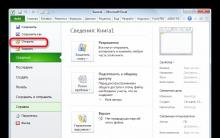
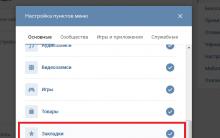
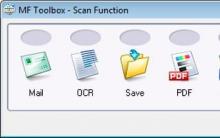


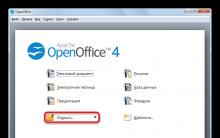




Tệp, thư mục và lối tắt là gì?
Cách thêm một mục vào menu ngữ cảnh Windows Đặt thuộc tính hệ thống từ menu ngữ cảnh
cách đặt mật khẩu trên file excel cách mã hóa file excel
Trình biên tập, phân tích cú pháp và nén PDF trực tuyến miễn phí
Dịch vụ Gmail trên điện thoại là gì